Chrome'da Girilen Şifreler için Sızıntı Tespitini Açın
İster sosyal hesabınız, ister internet bankacılığı hesabınız için olsun, her zaman güçlü bir parolaya(using a strong password) sahip olmanız ve kullanmanız önerilir. Parolalarınızın sızdırılıp sızdırılmadığını izlemek için bir veri ihlali olup olmadığını kontrol etmeniz de önerilir . Bu nedenle Google Chrome'da(Google Chrome) girilen şifreler için sızıntı tespit özelliğini kullanmalısınız . Tarayıcınız bu baş ağrısını sizin için halledeceğinden, şifre sızıntıları veya bunun gibi bir şey hakkında endişelenmenize gerek kalmayacak.
Deneysel bayrağı(experimental flag) kullanarak Chrome'da şifre sızıntısı tespitini etkinleştirmek(enable password leak detection in Chrome) mümkündür . Ancak, Windows 10(Windows 10) kullanıyorsanız , şimdi aynısını Kayıt Defteri Düzenleyicisi(Registry Editor) ve Yerel Grup İlkesi Düzenleyicisi'ni(Local Group Policy Editor) kullanarak açıp kapatmak mümkündür . Bunun için Chrome için Grup İlkesi şablonunu indirmelisiniz .
GPEDIT kullanarak Chrome'da(Chrome) girilen Şifreler için Sızıntı Tespitini(Leak Detection) Açın
Grup İlkesi(Group Policy) kullanılarak Chrome'da(Chrome) girilen şifreler için sızıntı tespitini açmak için şu adımları izleyin :
- Görev çubuğu arama kutusunda gpedit.msc'yi(gpedit.msc) arayın .
- Bireysel sonucu açın.
- Bilgisayar Yapılandırmasında (Computer Configuration)Parola(Password manager) yöneticisine gidin .
- Girilen kimlik bilgileri için sızıntı tespitini etkinleştir(Enable leak detection for entered credentials) üzerine çift tıklayın .
- Etkin( Enabled) seçeneğini seçin .
- Tamam(OK) düğmesini tıklayın .
Bu adımlar hakkında daha fazla bilgi edinmek için okumaya devam edin.
Öncelikle(First) bilgisayarınızda Yerel Grup İlkesi Düzenleyicisini(Local Group Policy Editor) açmalısınız . gpedit.mscBunun için Görev Çubuğu(Taskbar) arama kutusunda arama yapabilir ve tek tek sonuca tıklayabilirsiniz. Bundan sonra, aşağıdaki yola gidin-
Computer Configuration > Administrative Templates > Classic Administrative Templates > Google > Google Chrome > Password manager
Burada , sağ tarafta girilen kimlik bilgileri için sızıntı tespitini etkinleştir(Enable leak detection for entered credentials) adlı bir ayar görebilirsiniz . Üzerine çift tıklayın ve Etkin (Enabled ) seçeneğini seçin.
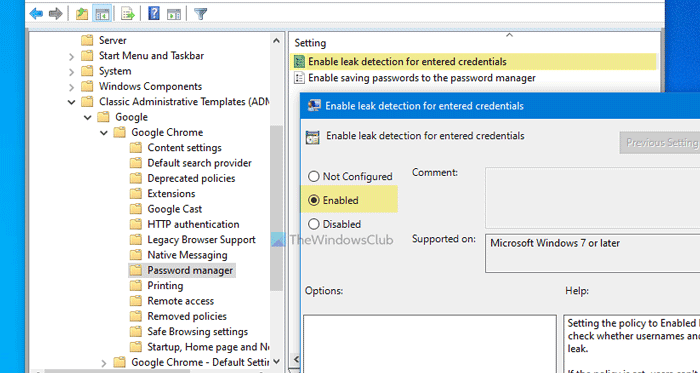
Sonunda, tüm değişiklikleri kaydetmek için Tamam düğmesine tıklayın. (OK )Tamamlandığında, Chrome sızdırılmış herhangi bir şifreyi algılar ve sizi gerçek zamanlı olarak bilgilendirir. Ancak Devre (Disa)Dışı (bled ) veya Yapılandırılmadı(Not Configured) seçeneğinin seçilmesi bu işlevi kapatacaktır.
Kayıt Defteri'ni(Registry) kullanarak Chrome'da(Chrome) şifre sızıntısı algılamayı etkinleştirin
Kayıt Defteri'ni(Registry) kullanarak Chrome'da(Chrome) şifre sızıntısı tespitini etkinleştirmek için şu adımları izleyin :
- Win+R basın .
- Çalıştır istemine regedit yazın ve Enter tuşuna basın.
- Evet(Yes) düğmesine tıklayın .
- HKEY_LOCAL_MACHINE içindeki Politikalara(Policies) gidin .
- Policies > New > Key sağ tıklayın .
- Google olarak adlandırın .
- Google > New > Key sağ tıklayın .
- Chrome olarak adlandırın .
- Chrome > New > DWORD (32-bit) Value sağ tıklayın .
- PasswordLeakDetectionEnabled olarak adlandırın .
- Değer(Value) verisini 1 olarak ayarlamak için üzerine çift tıklayın .
- Tamam(OK) düğmesini tıklayın .
Bu adımlar hakkında ayrıntılı bilgi edinmek için okumaya devam edin.
Önlem: Adımlara (Precaution: ) geçmeden önce Kayıt Defteri dosyalarını yedeklemeyi(backup Registry files) unutmayın .
İlk başta Win+R tuşlarına basın, yazın regeditve Enter tuşuna basın. Ardından, Kayıt Defteri Düzenleyicisi'ni açmak için UAC isteminde Evet (Yes ) seçeneğine tıklamanız gerekir . Açıldıktan sonra, bu yola gidin-
HKEY_LOCAL_MACHINE\SOFTWARE\Policies
Burada yeni bir anahtar oluşturmanız gerekiyor. Bunun için İlkeler'e(Policies) sağ tıklayın ve New > Key seçeneğini seçin. Google olarak adlandırın . Ancak , Politikalar(Policies) bölümünde zaten Google adında bir anahtarınız varsa, bu adımı atlayabilirsiniz.
Bundan sonra, Google (Google ) tuşuna sağ tıklayın ve bir alt anahtar oluşturmak için New > KeyChrome olarak adlandırın .
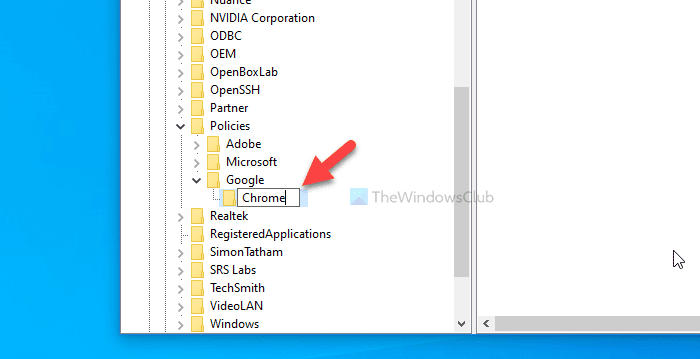
Şimdi, Chrome(Chrome) anahtarında bir REG_DWORD değeri oluşturmanız gerekiyor . Bunun için Chrome'a(Chrome) sağ tıklayın ve New > DWORD (32-bit) Value seçin .
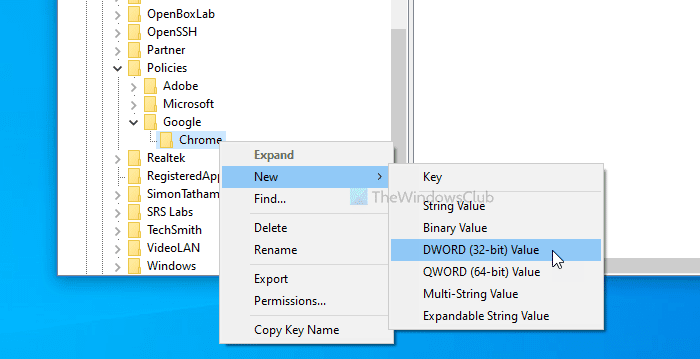
Tamamlandığında, PasswordLeakDetectionEnabled olarak adlandırın . Varsayılan olarak, Değer(Value) verisi olarak 0'a sahiptir; bu, özelliğin devre dışı olduğu anlamına gelir. Şifre sızıntısı tespitini etkinleştirmek için Değer verisini 1 olarak ayarlamanız gerekir. Bunun için (Value)PasswordLeakDetectionEnabled üzerine çift tıklayın, 1 girin ve Tamam (OK ) butonuna tıklayın.
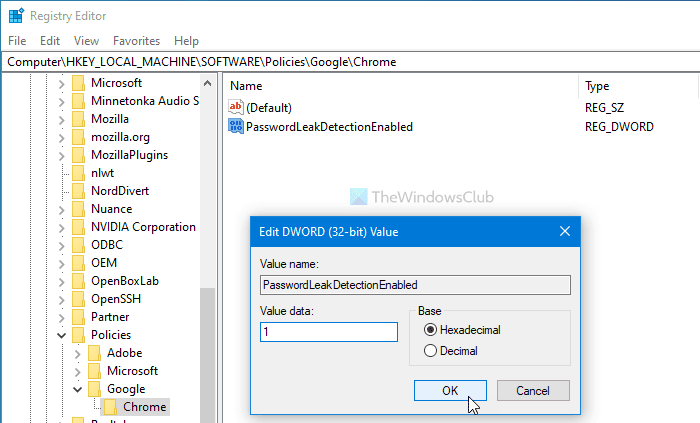
Chrome'da(Chrome) kimlik bilgisi sızıntısı tespitini kapatmak isterseniz , aynı yola gidebilir ve değer verisi olarak 0'ı seçebilirsiniz.(0)
Bu kadar! Umarım yardımcı olur.
Related posts
Chrome Enhanced Security için Password Leak Detection'i etkinleştirin
Başka bir tarayıcıdan Chrome aktarma Bookmarks, Passwords
Chrome, Firefox or Edge browser'de şifreleri kaydetmek güvenli midir?
Yönet, edit and view Windows PC'da Chrome'te şifreler kaydedildi
Yerleşik olarak devre dışı nasıl Password Manager Chrome, Edge, Firefox içinde
Chrome or Firefox indirmek veya bilgisayarınızdaki dosyaları kurtarmak olamaz
Google Chrome Browser için En İyi 10 Temalar
Firefox and Chrome browsers üzerinde birden açık sekmelerde Search
Browser Close'de Google Chrome'de Destroy Profile'te Nasıl Yapılır
Bir web sitesi Edge or Chrome'de bir Bluetooth or USB device'e nasıl bağlayabilirsiniz?
bir kez Chrome, Firefox, Edge en TÜM Saved Passwords kaldır
Chrome update hata kodları 3, 4, 7, 10, 11, 12, vb
Almak veya bir HTML file için Google Chrome imlerini dışa nasıl
Google Chrome tepkisiz, şimdi Relaunch?
Error Code 105 ERR_NAME_NOT_RESOLVED Google Chrome'de
Otomatik Doldurma Şifrelerinin Chrome'da Gösterilmesi Nasıl Durdurulur
Google Chrome'da Kayıtlı Şifreler Nasıl Dışa Aktarılır
Bir Chrome Extension için özel Keyboard Shortcut nasıl ayarlanır
Chrome or Firefox tarayıcısındaki ekran görüntülerini doğal olarak yakalayın veya alın
Chrome Themes Microsoft Edge browser'de Nasıl Kurulur
